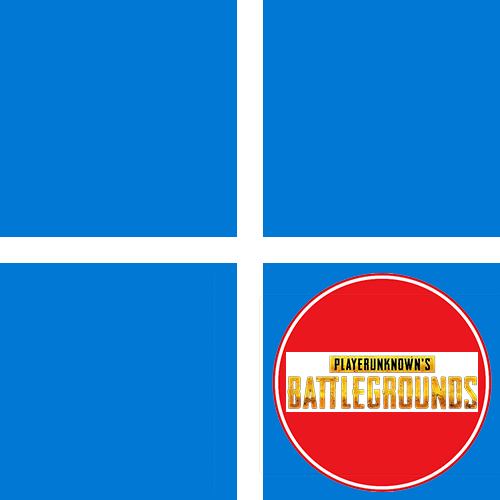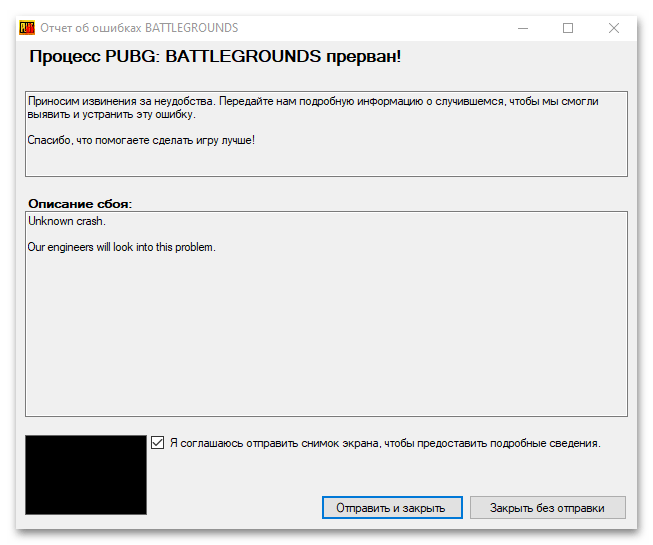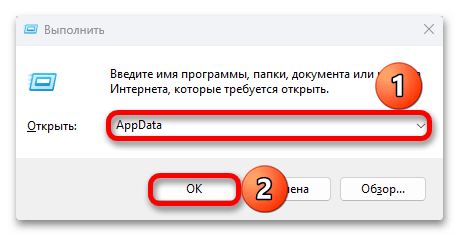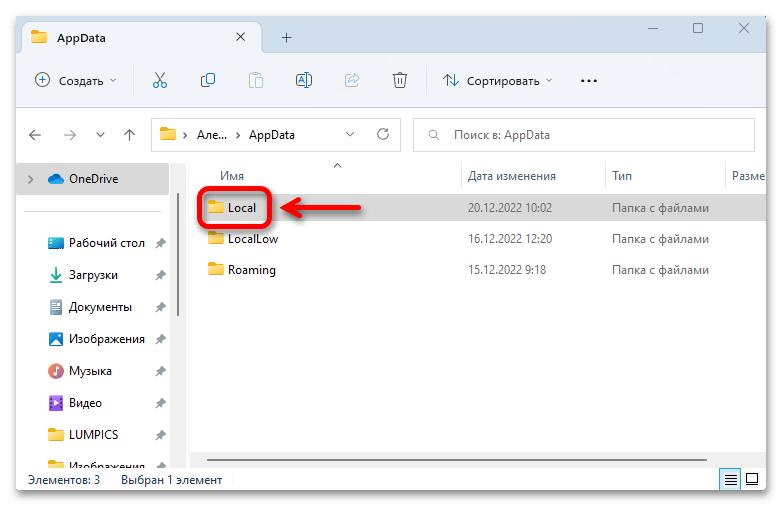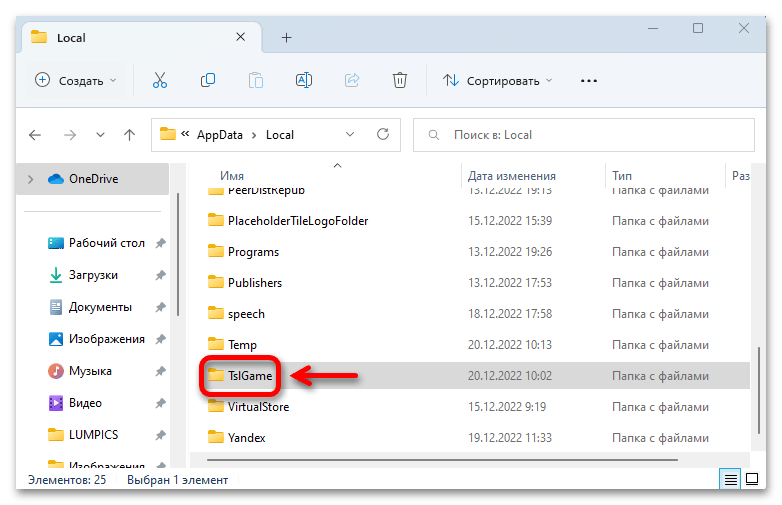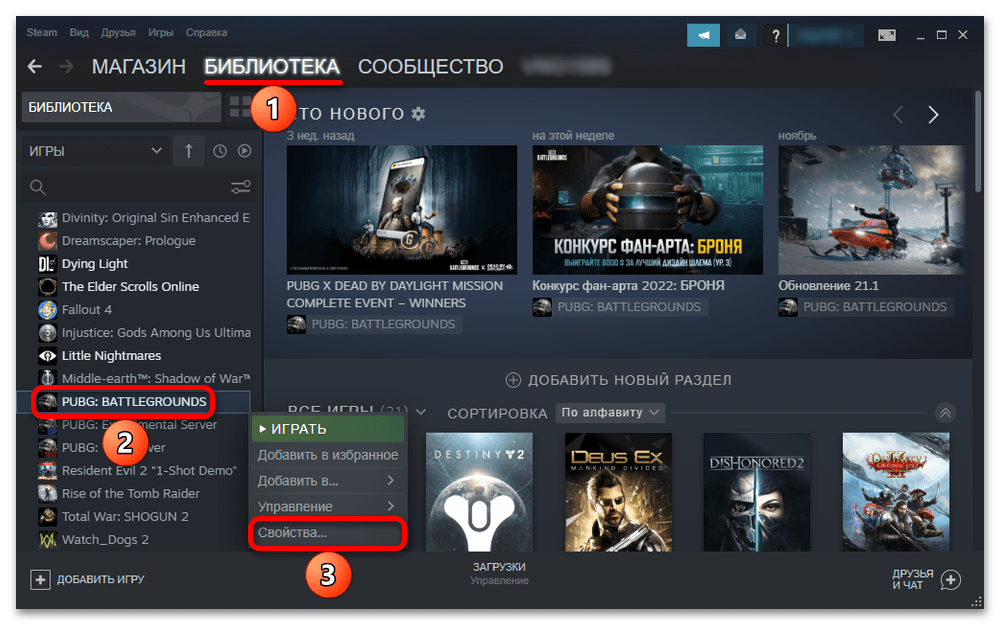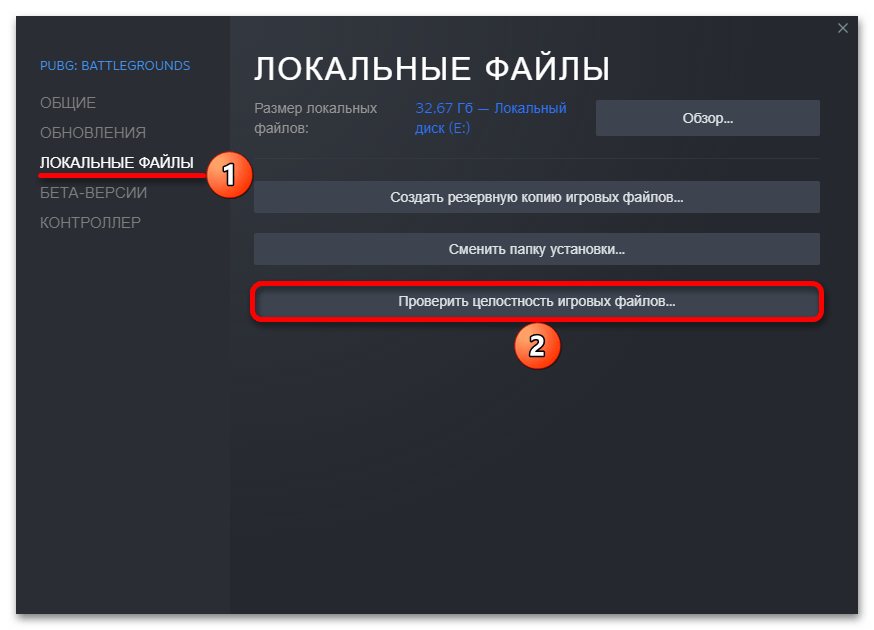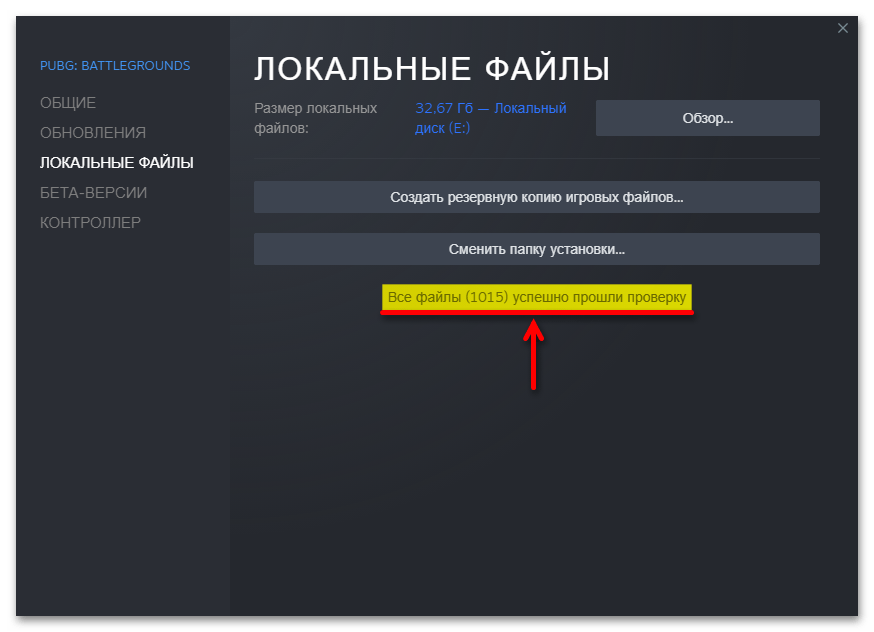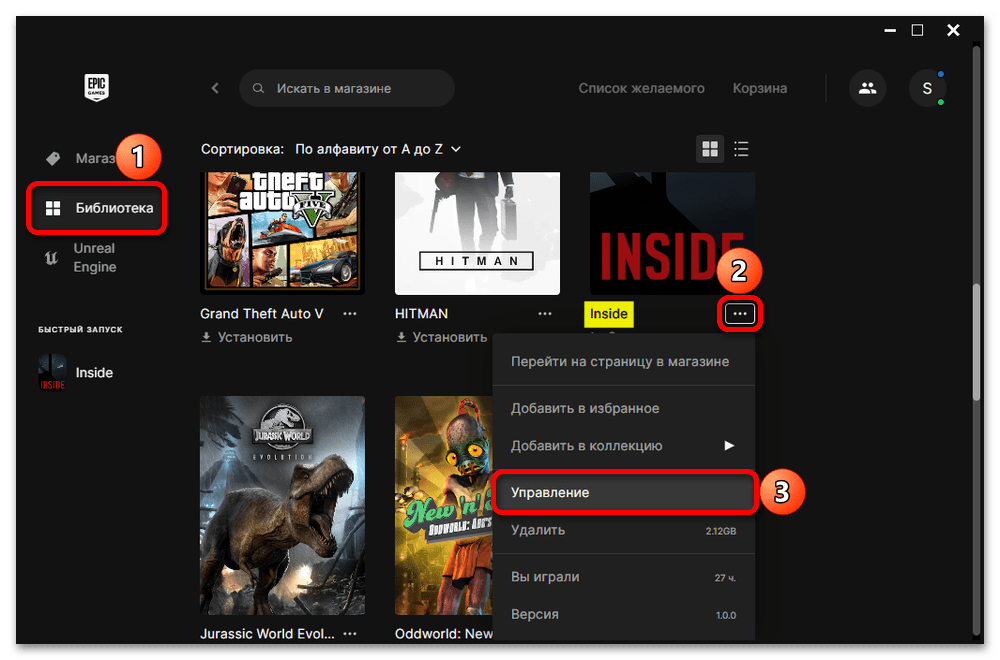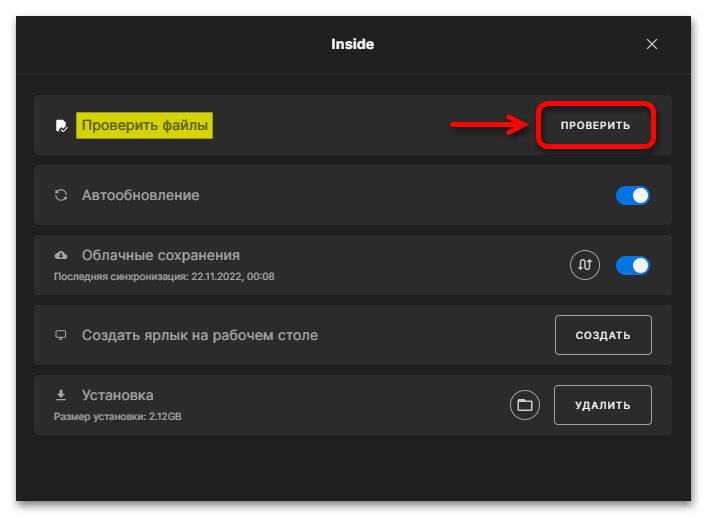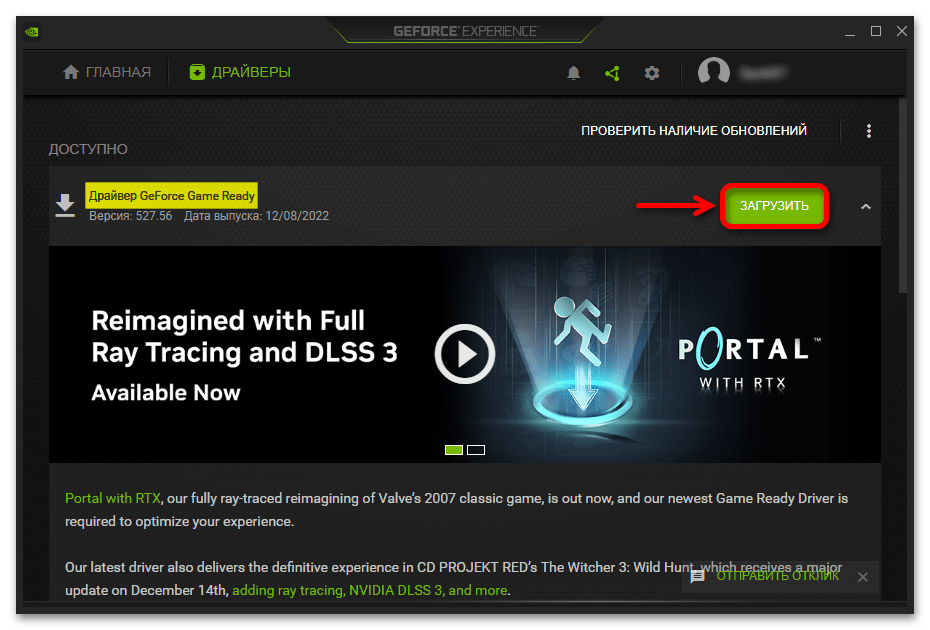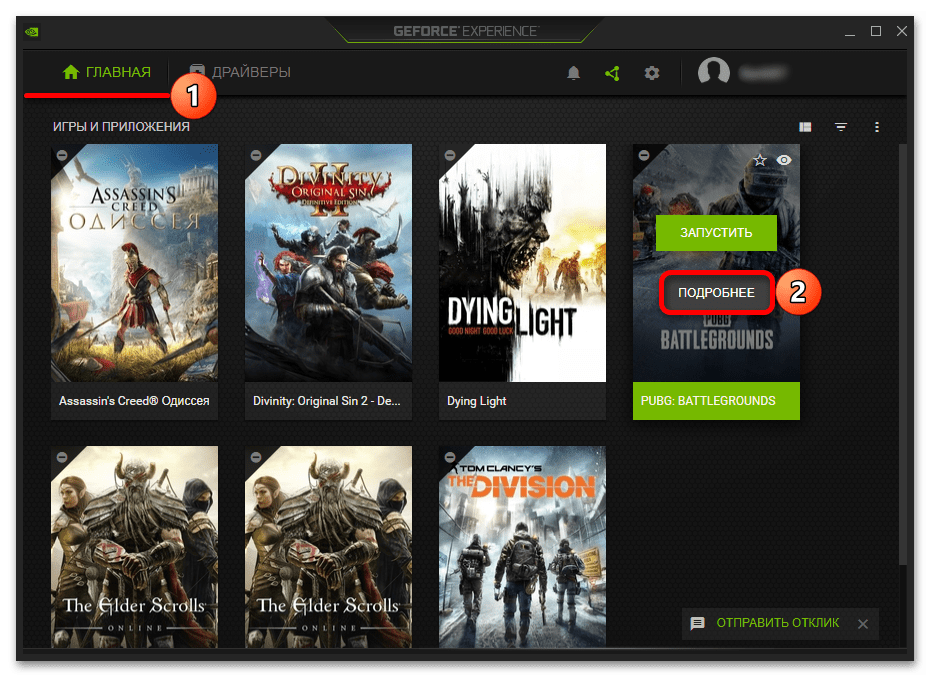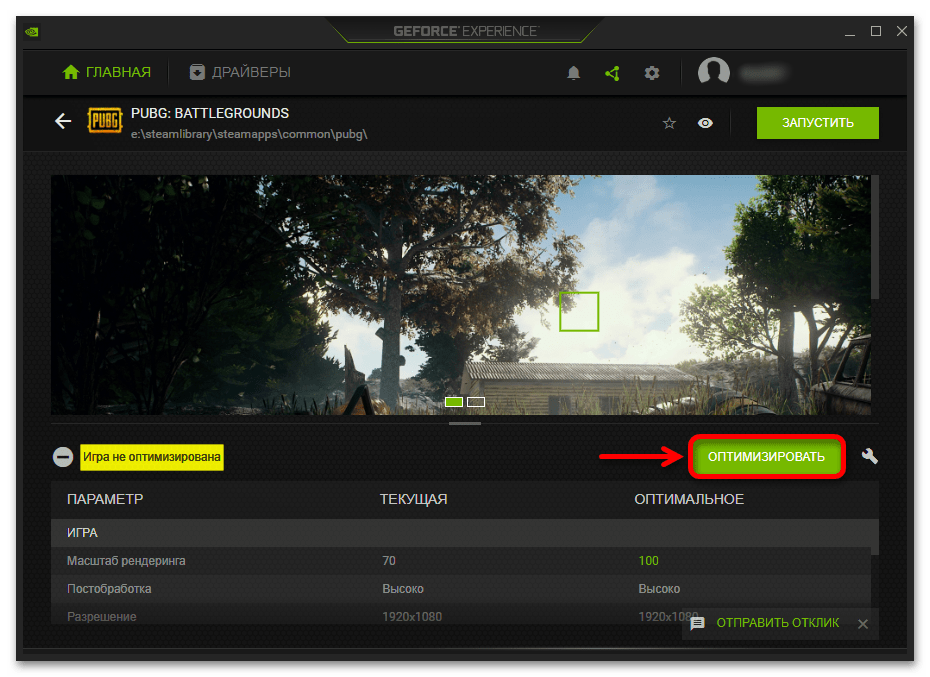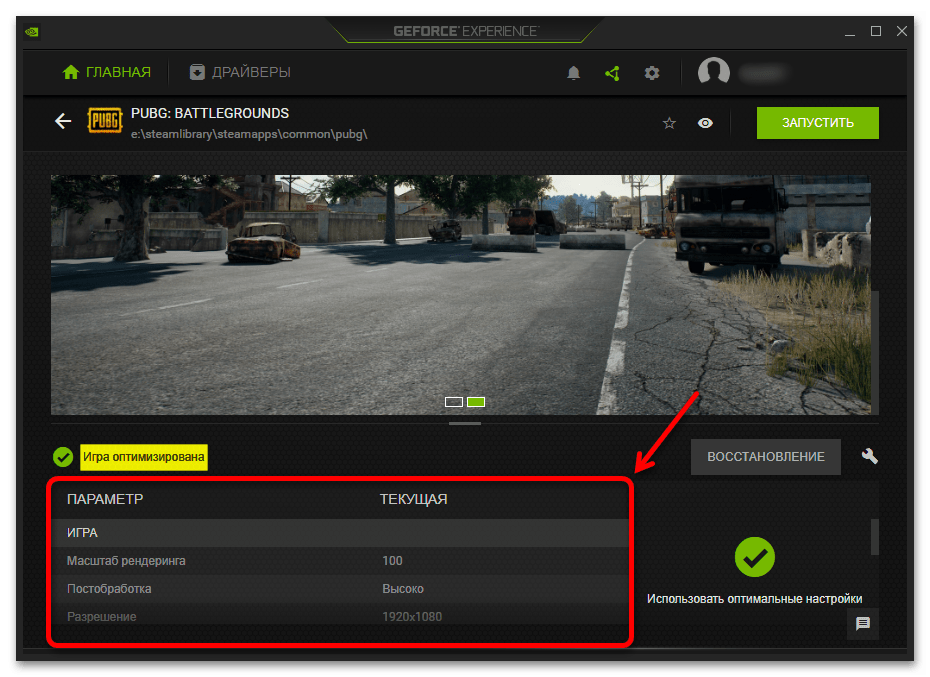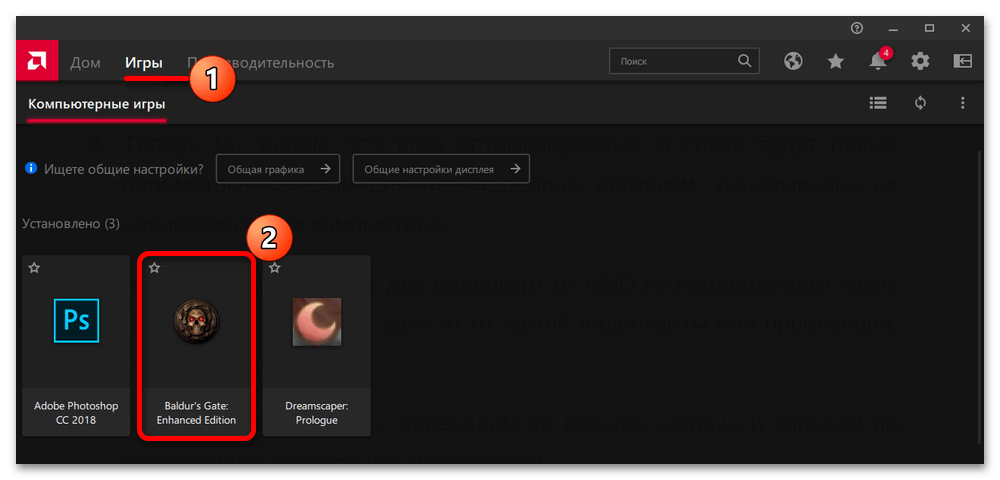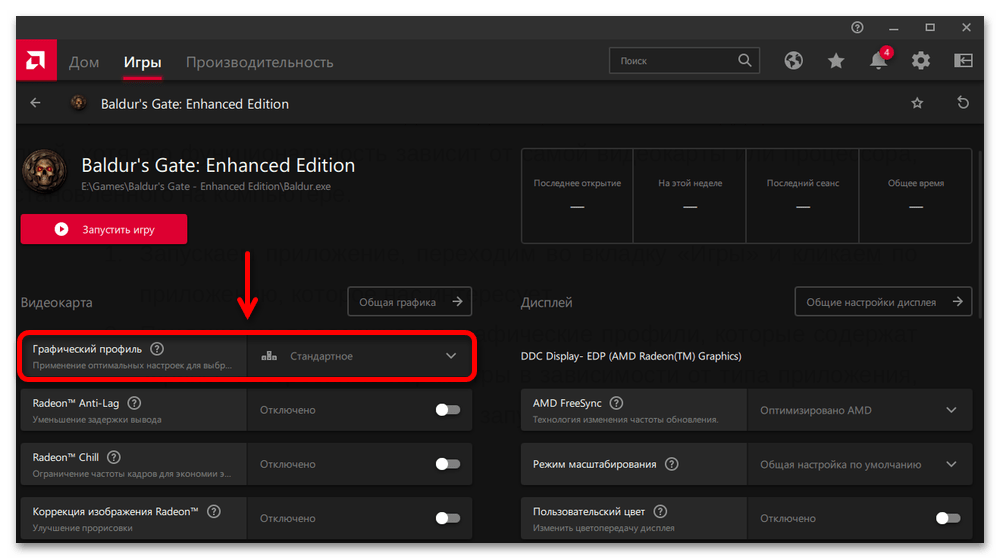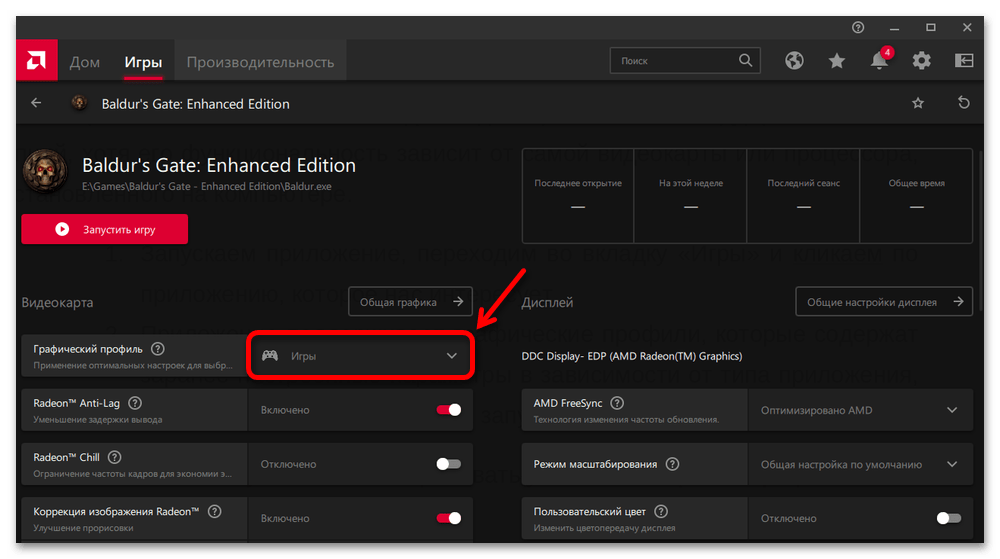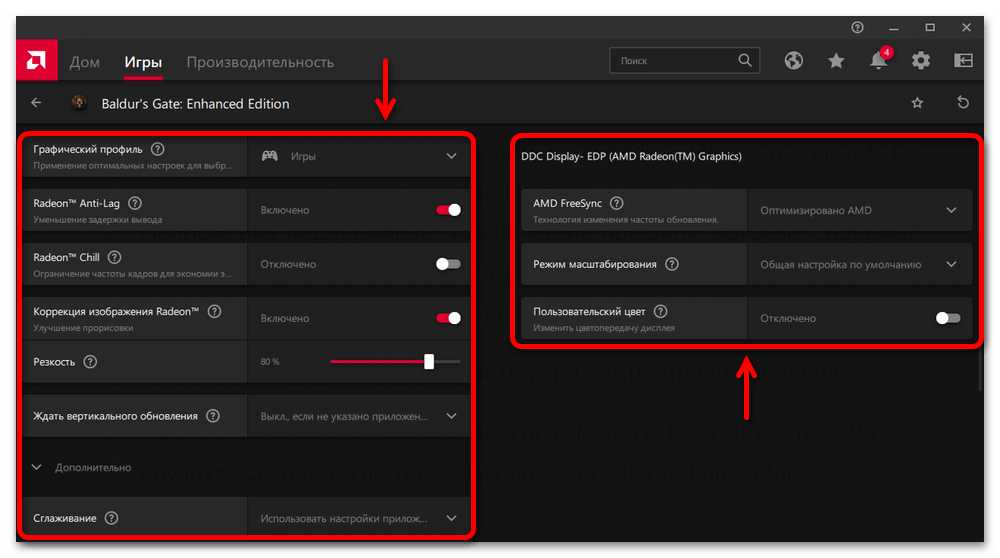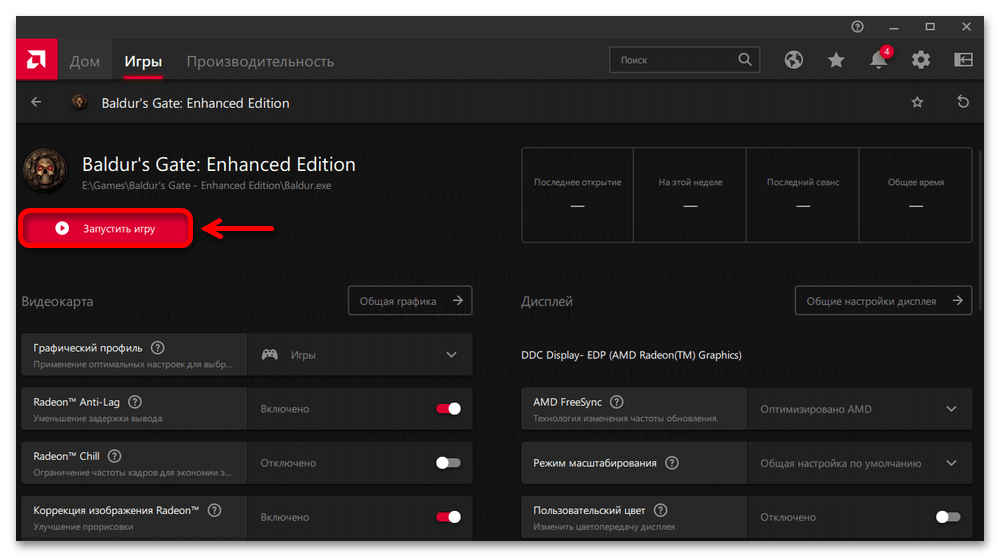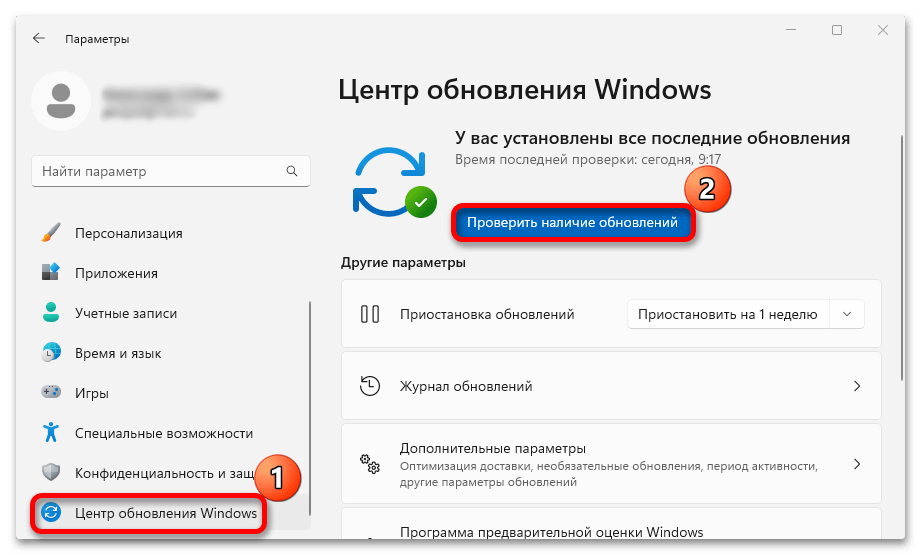- 4.1 Очистка кеша
- 4.2 Удалить антивирусные приложения
- 4.3 Отключить блокировщики рекламы
Почему случаются ошибки и почему код?
Ошибки в PUBG Mobile могут возникать из-за различных проблем. Либо это проблема с подключением, либо проблема в аппаратном обеспечении устройства. Кроме того, с приложением могут быть проблемы в виде ошибок или сбоев.
Соответствующий код или номер — это простой способ перечислить ошибку, чтобы можно было получить соответствующее решение. Обычно коды ошибок 9-значные. Итак, после изучения этого руководства вы сможете понять причину ошибки и то, как вы можете легко их исправить.
Ты знаешь | Как исправить различные фатальные ошибки PUBG Lite
Коды ошибок PUBG Mobile: значение и решение
Давайте посмотрим на различные ошибки и что они означают.
Неизвестная ошибка: перезагрузите устройство: код ошибки 154140716
Эта ошибка может появиться из-за проблем с Интернетом или DNS. Вы также можете увидеть эту ошибку с разными кодами 556793874 а также 555024384. Некоторые могут получить это сообщение об ошибке, если они играют в версию PUBG для другой страны (не глобальной). Хотя наличие приложения VPN и настройка его на соответствующую страну может работать.
Тем не менее, высока вероятность того, что вы можете получить небольшой бан на несколько дней из-за того, что не используете соответствующую глобальную версию PUBG Mobile.
Решение
Как упоминалось выше, мы должны исправить Интернет / DNS, чтобы навсегда решить эту проблему. Простая перезагрузка устройства может не решить проблему. Вы можете попробовать изменить DNS своей сети и заменить его на Google DNS или Open DNS.
- Google DNS | 8.8.8.8 | 8.8.4.4
- OpenDNS | 208.67.222.123 | 208.67.220.123.
Изменение DNS
Для устройства Android
- На вашем телефоне перейдите в Настройки приложение>Вай-фай
- Долгое нажатие на вашу сеть, которую вы используете для игры
- Должна быть возможность Изменить сеть.
- Под Настройки IP изменить статус на Статический
- Теперь введите GoogleDNS или OpenDNS в DNS 1 и 2.
Отключить Wi-Fi
Проверьте, не возникает ли проблема с сетью при подключении к Wi-Fi. Если вы считаете, что эта проблема верна, просто избавиться от Wi-Fi. Подключитесь к своим сотовым данным, и теперь вы можете играть в игры с легкостью.
Проверить это | Как избежать ошибки обновления PUBG
Неизвестная ошибка: перезагрузите устройство: код ошибки 556793879
Эта проблема может возникать из-за определенных блокировщиков рекламы, старых файлов кеша, антивирусных приложений и т. Д. Итак, вам нужно разобраться с этим и, конечно же, попробовать перезагрузить устройство.
Очистка кеша
- Идти к Настройки >Уведомления приложений >Посмотреть все приложения
- Идти к PUBG Mobile, Открой это
- Нажмите на Хранилище и кэш
- Теперь нажмите на Очистить кэш а также Очистить хранилище
Удалить антивирусные приложения
Мне всегда интересно, зачем людям устанавливать антивирусные приложения на Android-устройства. Если вы используете какое-либо устройство Android от известного OEM-производителя, все, что вам нужно сделать, это своевременно установить исправление безопасности, выпущенное Google. Вам необходимо увидеть количество вредоносных программ и уязвимостей, которые Google обнаруживает каждый месяц, а значит, и количество ежемесячных исправлений.
Иногда во имя многообещающих функций сомнительные приложения, маскирующиеся под антивирус, пытались получить ненужные сведения о вашем устройстве. Кроме того, он не позволит должным образом запустить любое исполняемое приложение. Так что лучше их не использовать. Итак, удалите любой антивирус, установленный на вашем устройстве Android.
Отключить блокировщики рекламы
Конечно, мы не хотим, чтобы реклама то и дело всплывала на любой веб-странице, пока мы просматриваем веб-пространство. Эти плагины также могут останавливать любой рекламный контент в игре. Итак, игра в целом вылетает, поскольку конкретная страница в игре предназначена для показа рекламы в пользовательском интерфейсе. Итак, отключите или избавьтесь от блокировщиков рекламы
Теперь вы можете перезагрузить устройство и запустить PUBG Mobile. Он должен работать нормально.
ошибка Код объявления: 554827799 Ошибка загрузки обновления. Убедитесь, что у вас стабильное соединение
Как следует из названия, эта ошибка возникает при первой установке игры или при установке обновления существующей сборки. Если вы получили это сообщение об ошибке, я предлагаю вам остановить или удалить установку и переустановить приложение с нуля. Однако убедитесь, что есть стабильное интернет-соединение.
Код ошибки: 554827783 Ошибка Интернета. Пожалуйста, проверьте свою сеть и попробуйте еще раз
И снова проблема в нестабильной сети, которая не позволяет вам подключиться к онлайн-серверу. Вы увидите, что на экране висит символ часов. Сколько бы вы ни пытались обновить, экран не сдвинется с места, и, в конце концов, вы можете получить это сообщение об ошибке.
Так что посоветуйтесь с вашим поставщиком сетевых услуг. Используйте другие приложения, такие как YouTube или Facebook, чтобы проверить, обновляются ли страницы до последнего содержимого или страница остается на одном месте. Свяжитесь с вашим поставщиком услуг для получения более подробной информации.
Кроме того, лично я заметил, что использование VPN во время игры приводит к замедлению интернета. Следовательно, вы можете получить ту же ошибку. Итак, попробуйте отключить VPN, закройте приложение PUBG Mobile. Затем перезапустите его. Теперь это должно работать.
Установка не удалась. Пожалуйста, попробуйте еще раз или проверьте хранилище устройства. Код ошибки: 555745297
Как вы можете догадаться, из-за недоступности места для хранения вы не можете установить игру. Итак, вам нужно перейти в настройки вашего устройства или любой собственный или сторонний файловый менеджер, присутствующий на вашем устройстве. Затем вам нужно проверить файлы беспорядка, которые вы не используете, и удалить их.
Сначала проверьте, сколько места требуется игре для установки. Затем проверьте, сколько доступно на вашем устройстве.
- Идти к Настройки > ищите Место хранения вариант. нажмите на него.
- Должна быть возможность освободить место.
- Вы даже можете вручную переходить к различным папкам, таким как музыка, видео, изображения и удалять ненужные файлы.
- Затем попробуйте переустановить PUBG Mobile из Play Store.
При загрузке приложений всегда используйте достоверные и официальные источники. Хотя существуют сторонние источники, содержащие APK, вы также можете установить вредоносное ПО вместе с APK. Итак, придерживайтесь официального источника Play Store и скачайте APK по вашему выбору.
На выбранном сервере может быть более высокая ошибка ping
Одна из самых известных ошибок — это высокий пинг на определенном сервере. Это кошмар для тех игроков, которые повышают свой рейтинг, скажем, на сервере Азии или Европы. Таким образом, невозможность играть на их сервере влияет на их игровой прогресс на этом сервере.
Я лично гонюсь за рангами на сервере Asia. Итак, я неукоснительно придерживаюсь этого. Когда игра показывает ошибку с высоким пингом, меня действительно раздражает. Вы не можете ничего сочетать или делать. Все станет медленным. Итак, давайте обсудим это и то, как мы можем решить эту проблему.
Что такое High-Ping.? Почему это происходит.?
Идея довольно проста. Когда множество игроков или пользователей обращаются к серверу и пытаются подать в суд, сервер не может удерживать все эти запросы одновременно. Следовательно, мы видим не отвечающий интерфейс, который контролируется сервером. Итак, мы видим, что пинг сервера превышает 100 мс.
100 мс — стандартное значение пинга, обеспечивающее хороший игровой процесс без задержек. Если значение пинга упадет ниже 100 мс, у вас будет отличный игровой опыт. Высокий пинг на любом сервере PUBG обычно отмечается красным цветом, и вы получаете коды ошибок PUBG Mobile вместе с сообщением. Нормальный или хороший пинг отображается зеленым цветом.
разрешение
У вас может быть выделенный широкополосный доступ или локальная сеть, которые вы можете использовать через Wi-Fi, чтобы иметь мощное и стабильное подключение к Интернету для вашего мобильного телефона, чтобы играть в PUBG или любую другую игру. Теперь пинг в значительной степени зависит от сервера и количества запросов на сопоставление игр, которые он получает за определенный период времени.
Для дополнительного преимущества я предлагаю вам закрыть приложения, которые вам не нужны, или веб-браузер, который может быть активен в фоновом режиме, поглощая данные. Таким образом, при их закрытии все ваши данные будут использоваться специально для игры. Следовательно, обеспечение плавного игрового процесса.
Еще раз убедитесь, что не используете VPN. Посмотрите, активен ли VPN, отключите его.
Прочитай сейчас | Как исправить проблемы со звуком в PUBG
Коды ошибок PUBG Mobile: 55487832 Ошибка Интернета. Пожалуйста, проверьте свою сеть и попробуйте еще раз.
Эта ошибка также может отображать следующие коды. В любом случае они такие же.
- Код ошибки 154140712
- Код ошибки: 554762241
- Код ошибки: 154140712
Вы можете увидеть это сообщение об ошибке при попытке установить обновление для сборки PUBG.
Избегайте публичных сетей
Это означает, что старайтесь не обновлять приложение при использовании общедоступных сетей. Обычно к этой сети привязано множество людей. Таким образом, вы не получите достаточно данных, что, в свою очередь, может повлиять на установку обновления на вашем устройстве.
Попробуйте VPN
Если ваша собственная сеть не работает или вы чувствуете, что это то же самое со всеми приложениями, которые вы установили на свой компьютер, попробуйте использовать VPN. Затем проверьте, запустив игру.
Перезагрузите модем
Пробовать Отключить а также Повторно подключиться модем. В большинстве случаев это обычно решает проблему.
Очистить кеш и хранилище приложения
Этот же способ устранения неполадок описан выше. Пожалуйста, ознакомьтесь с инструкциями.
Использовать Ethernet
Попробуйте подключиться через Ethernet, чтобы улучшить связь. Вы можете попробовать отключиться и снова подключиться, если вы уже подключены через Ethernet.
Переустановите PUBG
Оставьте это как последнее средство, если все остальное не сработало для вас. В большинстве случаев удалять его не нужно.
- Удалить PUBG [Вы можете проверить наше руководство на Как удалить PUBG навсегда со смартфона .]
- отключите вашу учетную запись Google Play или Facebook связанные с ним.
- Затем перейдите в Магазин игр >Загрузить PUBG Mobile APK из официального профиля
Итак, ребята. Это был подробный анализ различных кодов ошибок PUBG Mobile, с которыми сталкивается пользователь при запуске игрового сеанса. Если вы не знаете, что именно они означают и как с ними бороться, я надеюсь, что это руководство вам поможет. Ознакомьтесь также с другими нашими руководствами по PUBG.
Вам также может понравиться,
- Как исправить ошибку настроек PUBG, которая вызывает сброс пользовательских настроек
- Советы по восстановлению взломанной учетной записи PUBG
Источник
PUBG не удалось подключиться — как исправить ошибку?
Вот почему вы столкнулись с ошибкой «Не удалось подключиться» в PUBG, а также как ее исправить.
На момент написания этой статьи PUBG сталкивается с множеством проблем. Игроки сообщают о проблемах с подключением и сбоем. PUBG сегодня не работает? Почему моя игра PUBG не работает? Я не мог подключиться к серверу PUBG. Вот некоторые из вопросов, которые задавала база игроков. Большинство этих проблем связаны с проблемами сервера. В сегодняшнем руководстве я покажу вам, как исправить ошибку «Не удалось подключиться к PUBG».
Как исправить ошибку «Не удалось подключиться» в PUBG
В последнее время было много проблем с сервером. По данным Downdetector, проблема достигла пика, когда было получено более 300 отчетов об игроках. Проблема может быть по многим причинам. Среди них обслуживание сервера, проблемы с сетью, проблемы с сервером и т. п.. В настоящее время PUBG претерпевает серьезные изменения, поэтому, чтобы убедиться, что серверы справятся с этим, он находится в разделе Техническое обслуживание сервера. После этого вам нужно будет обновить игру и вы сможете подключиться к игре.
Решение ошибки в PUBG
Даже если вы по-прежнему сталкиваетесь с ошибкой Не удалось подключиться в PUBG, вам придется проверить подключение к серверу. Прежде всего, проверьте Статус сервера PUBG. Если серверы работают, вам нужно будет проверить сетевое соединение. Проверьте свое подключение к Интернету, если оно медленное или в некоторых случаях не работает, обратитесь к своему интернет-провайдеру.решить проблему. Еще одна вещь, которую вы должны сделать, это проверить наличие любых обновлений, связанных с PUBG. Как я уже упоминал выше, игра получает большое обновление, поэтому убедитесь, что вы это сделали.
Обычно это само собой разумеется, но всегда играйте в PUBG в своей сети Wi-Fi ( если он у вас есть). Но если сам Wi-Fi вызывает проблемы, при необходимости переключитесь на Мобильные данные. Если ошибка «Не удалось подключиться» по-прежнему сохраняется для PUBG, попробуйте перезагрузить телефон. Это простое, но эффективное решение. А если это не сработает, удалите и переустановите игру. Это должно быть вашим последним средством, так как установка игры может занять некоторое время, особенно если у вас медленное подключение к Интернету.
Все это было посвящено исправлению ошибки «Не удалось подключиться» в PUBG. Если вы по-прежнему сталкиваетесь с какими-либо проблемами, перейдите на их веб-сайт, чтобы сообщить о проблеме. Надеюсь, это гайд помогло. Вы также можете ознакомиться с нашими руководствами, такими как Поддерживает ли PUBG кроссплатформенность?
Источник
На чтение 3 мин Просмотров 1.6к. Опубликовано 11 января, 2022
Содержание
- Вот почему вы столкнулись с ошибкой «Не удалось подключиться» в PUBG, а также как ее исправить.
- Как исправить ошибку «Не удалось подключиться» в PUBG
- Решение ошибки в PUBG
Вот почему вы столкнулись с ошибкой «Не удалось подключиться» в PUBG, а также как ее исправить.
На момент написания этой статьи PUBG сталкивается с множеством проблем. Игроки сообщают о проблемах с подключением и сбоем. PUBG сегодня не работает? Почему моя игра PUBG не работает? Я не мог подключиться к серверу PUBG. Вот некоторые из вопросов, которые задавала база игроков. Большинство этих проблем связаны с проблемами сервера. В сегодняшнем руководстве я покажу вам, как исправить ошибку «Не удалось подключиться к PUBG».
Как исправить ошибку «Не удалось подключиться» в PUBG
В последнее время было много проблем с сервером. По данным Downdetector, проблема достигла пика, когда было получено более 300 отчетов об игроках. Проблема может быть по многим причинам. Среди них обслуживание сервера, проблемы с сетью, проблемы с сервером и т. п.. В настоящее время PUBG претерпевает серьезные изменения, поэтому, чтобы убедиться, что серверы справятся с этим, он находится в разделе Техническое обслуживание сервера. После этого вам нужно будет обновить игру и вы сможете подключиться к игре.
Решение ошибки в PUBG
Даже если вы по-прежнему сталкиваетесь с ошибкой Не удалось подключиться в PUBG, вам придется проверить подключение к серверу. Прежде всего, проверьте Статус сервера PUBG. Если серверы работают, вам нужно будет проверить сетевое соединение. Проверьте свое подключение к Интернету, если оно медленное или в некоторых случаях не работает, обратитесь к своему интернет-провайдеру.решить проблему. Еще одна вещь, которую вы должны сделать, это проверить наличие любых обновлений, связанных с PUBG. Как я уже упоминал выше, игра получает большое обновление, поэтому убедитесь, что вы это сделали.
Обычно это само собой разумеется, но всегда играйте в PUBG в своей сети Wi-Fi ( если он у вас есть). Но если сам Wi-Fi вызывает проблемы, при необходимости переключитесь на Мобильные данные. Если ошибка «Не удалось подключиться» по-прежнему сохраняется для PUBG, попробуйте перезагрузить телефон. Это простое, но эффективное решение. А если это не сработает, удалите и переустановите игру. Это должно быть вашим последним средством, так как установка игры может занять некоторое время, особенно если у вас медленное подключение к Интернету.
Все это было посвящено исправлению ошибки «Не удалось подключиться» в PUBG. Если вы по-прежнему сталкиваетесь с какими-либо проблемами, перейдите на их веб-сайт, чтобы сообщить о проблеме. Надеюсь, это гайд помогло. Вы также можете ознакомиться с нашими руководствами, такими как Поддерживает ли PUBG кроссплатформенность?
Содержание
- Способ 1: Удаление игровых файлов
- Способ 2: Ремонт поврежденных файлов
- Вариант 1: Steam
- Вариант 2: Epic Games Launcher
- Способ 3: Обновление видеодрайверов
- Способ 4: Изменение игровых настроек
- Вариант 1: GeForce Experience
- Вариант 2: Radeon Software
- Способ 5: Обновление ОС
- Вопросы и ответы
Способ 1: Удаление игровых файлов
Одной из самых популярных проблем с PlayerUnknown’s Battlegrounds среди игроков считается вылет с последующим уведомлением о неизвестной ошибке. К счастью, на данный момент эффективное решение есть и, судя по комментариям пользователей, оно многим помогло.
- Мы установили PUBG и тоже вскоре получили эту ошибку, причем во время первого запуска проблем не было, но уже после перезагрузки системы начало появляться такое окно.
- С помощью горячих клавиш «Windows+R» вызываем инструмент «Выполнить», вводим:
AppDataи нажимаем «Enter».
Читайте также: Как найти папку «AppData» в Windows 11
- Переходим в папку «Local»,
а затем находим и открываем каталог «TslGame».
- В ней переходим в директорию:
SavedConfigWindowsNoEditorи там удаляем следующие файлы — «Engine.ini», «GameUserSettings.ini» и «Scalability.ini». После этого пробуем запустить PUBG.

Способ 2: Ремонт поврежденных файлов
Если ваша ситуация ни имеет ничего общего с той, что мы описали в первом способе, или предыдущие действия пользы не принесли, устранить неполадки должна помочь функция проверки целостности игровых файлов, которую поддерживает большинство платформ. В PUBG можно играть через Steam и Epic Games, поэтому рассмотрим сразу оба варианта.
Вариант 1: Steam
Скачать Steam
- Открываем приложение, переходим во вкладку «Библиотека», кликаем правой кнопкой мышки по игре и вызываем окно свойств.
- В разделе «Локальные файлы» запускаем проверку целостности игровых файлов.
- Дожидаемся завершения операции и пробуем играть.
Вариант 2: Epic Games Launcher
Скачать Epic Games Launcher с официального сайта
- В приложении Epic Games также открываем библиотеку, находим нужную игру, вызываем меню, кликнув по иконке с тремя точками на ее плитке, и выбираем пункт «Управление».
- В следующем окне жмем «Проверить файлы»
и ожидаем завершения проверки.

Способ 3: Обновление видеодрайверов
Проблемы с запуском PUBG может спровоцировать отсутствие подходящих драйверов для видеокарты. На самом деле новые версии выходят регулярно, причем они могут обеспечивать прирост производительности или исправлять какие-нибудь ошибки. Правда, на серверах Microsoft обновления если и появляется, то позже, поэтому есть смысл проявить инициативу.
Существуют разные способы обновления видеодрайверов. В рамках системы это делается через «Диспетчер устройств» или «Центр обновлений», но все же лучше поискать их на официальном сайте производителя видеокарты, а чтобы упростить себе задачу, можно установить приложения от Nvidia и AMD, которые будут напоминать о выходе новых версий, а также загружать их на компьютер и устанавливать.
Подробнее: Обновление драйвера видеокарты на Windows 11
Способ 4: Изменение игровых настроек
Обязательно ознакомьтесь с системными требованиями, ведь, возможно, конфигурация вашего компьютера не подходит для запуска PUBG. Если есть возможность попасть в настройки самой игры, можете попробовать вручную снизить некоторые параметры графики, переключиться на более раннюю версию DirectX и т.д. В противном случае, можно воспользоваться специальными программами, которые способны выполнять оптимизацию игр в соответствии с характеристиками ПК.
Вариант 1: GeForce Experience
Скачать nVidia GeForce Experience
- Устанавливаем приложение от Nvidia, если его еще нет на компьютере, затем запускаем, переходим во вкладку «Главная», наводим мышку на плитку игры и кликаем «Подробнее».
- Сейчас, по мнению разработчиков ПО, PlayerUnknown’s Battlegrounds не оптимизирована, поэтому запускаем этот процесс и ожидаем завершения операции.
- Теперь мы видим, что алгоритмы Nvidia подобрали оптимальные параметры, основываясь на возможностях ПК.
- Чтобы новые настройки были приняты, запускаем PUBG через GeForce Experience.

Вариант 2: Radeon Software
Приложение для видеокарт с графическим чипом AMD, судя по всему, не поддерживает таких опций, хотя его функциональность зависит от самой видеокарты или процессора, установленного в компьютере. Тем не менее возможность выполнить кое-какие настройки у вас будет в любом случае, что неплохо, особенно если в игре это сделать невозможно.
Скачать AMD Radeon Software
- Запускаем приложение, переходим во вкладку «Игры» и кликаем по той, которая нас интересует.
- AMD Radeon Software поддерживает графические профили, содержащие заранее определенным образом настроенные параметры в зависимости от типа приложения, которое мы собираемся запускать на ПК.
Например, можно попробовать установить игровой профиль.
- Кроме того, есть возможность изменить некоторые параметры вручную, создав таким образом пользовательский набор настроек.
- Когда все будет готово, запускаем игру.
Можно попробовать даже установить специальное программное обеспечение, позволяющее оптимизировать операционную систему для более комфортного запуска компьютерных игр. Как правило, такой софт поддерживает дополнительные геймерские опции, которые также могут пригодиться. Почитайте об этом в нашей отдельной статье по данной теме и, возможно, подберете подходящий для себя вариант.
Подробнее: Программы для ускорения игр
Способ 5: Обновление ОС
Еще несколько месяцев назад было такое, что игра не запускалась из-за конкретной сборки операционной системы. Сейчас о таких проблемах особо не пишут, но если ни один из вариантов не помог, следует попробовать обновить Виндовс 11. Сочетанием клавиш «Windows+I» вызываем параметры системы, открываем «Центр обновления» и запускаем поиск. Если апдейты будут найдены, устанавливаем их.
PlayerUnknown’s Battlegrounds – довольно объемная игра и переустановка ее в зависимости от конфигурации компьютера и скорости интернет-соединения может занять много времени. Тем не менее такой вариант исключать не стоит, хотя он и не гарантирует 100%-ный результат.
При установке или запуске игры многие сталкиваются с проблемами и различными ошибками, мы решили подробно разобрать все основные и рассказать как их стоит исправлять.
Ошибка 0xc00007b
Эта ошибка появляется при запуске игры. Почему она возникает?
- Эта ошибка возникает из-за отсутствия системных файлов, таких как dll, файлов конфигурации и т.д. Еще одна из важных причин, это поврежденное или неисправное программное обеспечение драйвера, такое как Visual C ++.
- Когда пользователь пытается запустить Playerunknown в системе Windows, ошибка 0xc00007b / 0xc000007b появляется внезапно и останавливает выполнение этой задачи. Она образуется из-за смешивания 32-битной среды с 64-битной . Это означает, что у вас есть 32- разрядное приложение, которое пытается загрузить 64- разрядную DLL. Подобная ошибка может проявляться и при игре в компьютерные игры, такие как сторожевые собаки, длинные и мертвые острова.
Как исправить 0xc00007b?
В интернете есть много способов по исправлению этой ошибки, но мы опишем один, который работает в 90% случаев.
- Загрузите пакет драйверов AIO по ссылке(359Mб) (Пакет содержит все основные приложения для драйверов)
- Извлеките пакет (весь пакет доступен в виде одного файла)
- Запустите приложение и дождитесь его полного извлечения.
- Теперь убедитесь, что ВСЕ приложения выбраны.
- Нажмите кнопку Install и подождите пока процесс завершится.
- Теперь запустите Battlegrounds и ВУАЛЯ!
*Если способ выше не сработает: скачайте Zip-файл, содержащий некоторые DLL- файлы отсюда, извлеките их и скопируйте в C:WindowsSystem32, а теперь запустите игру и посмотрите!
Убедитесь, что у вас стоят самые новые драйвера и компоненты ОС.
Ну и на всякий случай видео демонстрация исправления. Она на английском языке, но понять куда нажимать и что делать можно любому человеку.
Ошибка battleye в Playerunknown
У некоторых пользователей каждый раз может возникать подобная ошибка Failed to initialize BattlEye Service: Driver Load Error (1450)(Не удалось инициализировать службу BattlEye: ошибка загрузки драйвера (1450). Переустановка BattlEye никак не исправит ситуацию.
Как исправить ошибку BattlEye (1450)?
Первый способ:
- Для начала нам нужно удалить BattlEye, для этого перейдите в папку с игрой и далее ExpansionBattleye
- Выберите файл «UnInstallBe.exe» и следуйте инструкциям для удаления.
- Перейдите в Steam, щелкните правой кнопкой мыши на «Playerunknown’s Battlegrounds- перейти на вкладку« LOCAL FILES »-« VERIFY INTEGRITY OF GAME CACHE »
- Удалите папку Battleye здесь C:Program Files (x86)Common FilesBattlEye
- Удалите файл BEClient.dll здесь C:UsersВаше имяAppDataLocalПапка с игрой BattlEye (вроде необязательно, но на всякий случай лучше удалить)
- Запустите игру через Steam и с надеждой смотрим, что служба BattleEye будет установлена.
Второй способ:
- Когда CMD открывается, выполните следующие шаги
- Войдите в диспетчер задач (CTRL + SHIFT + ESC)
- Посмотрите в свои «Фоновые процессы»
- Найдите процесс “BEService”
- Нажмите маленькую стрелку влево
- Щелкните правой кнопкой мыши на службе BattlEye и выберите «Остановить», это должно отменить операцию и повторно перезапустить «Запуск службы BattlEye»
- Теперь игра должна запускаться.
Ошибка 0x887A0006 – ‘HUNG’
Если вы при запуске Playerunknown’s Battlegrounds столкнулись с ошибкой «Unreal Engine is exiting due to D3D device being lost. (Error: 0x887A0006 – ‘HUNG’)». Это решается установкой самых последних обновлений для видео драйвера.
Если у вас Nvidia:
- Загрузите последнюю версию драйвера с официального сайта nvidia.ru
- Запустите инсталятор
- В ходе установки выберите «Выполнить чистую установку»
- После установки перезагрузите компьютер
- Ошибка исправлена
Если у вас AMD
- По такому же принципу заходим на оф.сайт amd.com
- Далее выбираем либо автоматическую установку драйвера, либо ручную
- Обновляем до последней версии
- Ошибка должна исправиться
Ошибка DX11 feature level 11.0
У вас такая ошибка «DX11 feature level 11.0 is required to run the engine” или “DX11 feature level 10.0 is required to run the engine»? Игра Playerunknown работает только с 11 версии Диретикса, поэтому есть два варианта возникновении ошибки: 1. У вас более поздняя версия. 2 У вас старая видеокарта которая не поддерживает новую версию программы. Для загрузки последней версии идем на официальный сайт майкрософт и скачиваем.
Ошибка “Out of video memory”
На первый взгляд из названия ошибки понятно, что проблема в нехватке ВИДЕО памяти, но всё не так просто. Если запустить параллельно игре любую программу для отображения загруженности видеокарты, то мы сможем увидеть, что память видеокарты вовсе и не подходила к концу. В данном случае всё дело именно в ОПЕРАТИВНОЙ памяти, а точнее в её недостатке.
Исправить это можно двумя способами:
- Идём в магазин и покупаем плашку-другую оперативной памяти. (В любом случае по закону вы имеете право вернуть товар без объяснения причины в течение 14 дней с момента покупки, если вам таки не помогли эти планки.)
- Выставить файл подкачки.
Именно способ №2 и станет нашим спасательным кругом. Далее я проиллюстрирую процесс выставления файла подкачки. Для начала открываем “Панель управления -> Система и безопасность”.
После чего слева увидим несколько подразделов, выбираем “Защита системы”.
Далее переходим, как показано на картинке, пока не достигнем раздела Виртуальная память в нём мы и будем устанавливать файл подкачки.
Отключаем автоматический выбор объема файла подкачки и назначаем свой собственный размер. Можете использовать рекомендуемое ниже значение, а можете выставить своё. Выставленное значение должно быть по объему хотя бы равно, в идеале – в 1,5-2 раза больше, объему вашей оперативной памяти. Сохраняем изменения и перезагружаем компьютер. Если вы не перезагрузите компьютер – изменения в силу НЕ вступят.
Характеристики компьютера, на котором такой способ решил проблему: Процессор i5 3*** Видео карта Radeon/Geforce 2 GB VRAM RAM: 8 GB Если ваш компьютер еще слабее, чем указанные выше параметры, то данный способ может вам и не помочь в силу простой технической невозможности корректной работы игры на нём.
P.S. Если у вас появляются ошибки, о которых не написано в статье, оставляйте их в комментариях.
Часто бывает, что у вас отличное настроение, чтобы сыграть в PUBG Mobile с друзьями. Однако, когда вы все настроены и запускаете игру, вместо игры вы получаете сообщение об ошибке. Кроме того, если вы хорошо заметили, сообщение об ошибке имеет определенный кодовый номер. Большинство из нас не особо беспокоится об этом, и это правильно. Мы просто хотим играть в нашу игру со всем вниманием. Что ж, чтобы вам было удобно, в этом гайде мы поговорим об этих Ошибка PUBG Mobile коды.
Да, мы будем говорить о различных сообщениях об ошибках на основе соответствующих кодовых номеров, которые появляются в мобильной версии популярной игры Battle Royale. Итак, приступим.
связанные с | Как стать лучше в PUBG Mobile: важные советы и хитрости
Оглавление
- 1 Почему случаются ошибки и почему код?
- 2 Коды ошибок PUBG Mobile: значение и решение
-
3 Неизвестная ошибка: перезагрузите устройство: код ошибки 154140716
- 3.1 Решение
- 3.2 Изменение DNS
- 3.3 Отключить Wi-Fi
-
4 Неизвестная ошибка: перезагрузите устройство: код ошибки 556793879
- 4.1 Очистка кеша
- 4.2 Удалить антивирусные приложения
- 4.3 Отключить блокировщики рекламы
- 5 Код ошибки: 554827799 Ошибка загрузки обновления. Убедитесь, что у вас стабильное соединение
- 6 Код ошибки: 554827783 Ошибка Интернета. Пожалуйста, проверьте свою сеть и попробуйте еще раз
- 7 Установка не удалась. Пожалуйста, попробуйте еще раз или проверьте хранилище устройства. Код ошибки: 555745297
-
8 На выбранном сервере может быть более высокая ошибка ping
- 8.1 Что такое High-Ping.? Почему это происходит.?
- 8.2 разрешение
-
9 Коды ошибок PUBG Mobile: 55487832 Интернет-ошибка. Пожалуйста, проверьте свою сеть и попробуйте еще раз.
- 9.1 Избегайте публичных сетей
- 9.2 Попробуйте VPN
- 9.3 Перезагрузите модем
- 9.4 Очистить кеш и хранилище приложения
- 9.5 Использовать Ethernet
- 9.6 Переустановите PUBG
Почему случаются ошибки и почему код?
Ошибки в PUBG Mobile могут возникать из-за различных проблем. Либо это проблема с подключением, либо проблема в аппаратном обеспечении устройства. Кроме того, с приложением могут быть проблемы в виде ошибок или сбоев.
Соответствующий код или номер — это простой способ перечислить ошибку, чтобы можно было получить соответствующее решение. Обычно коды ошибок 9-значные. Итак, после изучения этого руководства вы сможете понять причину ошибки и то, как вы можете легко их исправить.
Ты знаешь | Как исправить различные фатальные ошибки PUBG Lite
Коды ошибок PUBG Mobile: значение и решение
Давайте посмотрим на различные ошибки и что они означают.
Неизвестная ошибка: перезагрузите устройство: код ошибки 154140716
Эта ошибка может появиться из-за проблем с Интернетом или DNS. Вы также можете увидеть эту ошибку с разными кодами 556793874 а также 555024384. Некоторые могут получить это сообщение об ошибке, если они играют в версию PUBG для другой страны (не глобальной). Хотя наличие приложения VPN и настройка его на соответствующую страну может работать.
Тем не менее, высока вероятность того, что вы можете получить небольшой бан на несколько дней из-за того, что не используете соответствующую глобальную версию PUBG Mobile.
Решение
Как упоминалось выше, мы должны исправить Интернет / DNS, чтобы навсегда решить эту проблему. Простая перезагрузка устройства может не решить проблему. Вы можете попробовать изменить DNS своей сети и заменить его на Google DNS или Open DNS.
Запись
- Google DNS | 8.8.8.8 | 8.8.4.4
- OpenDNS | 208.67.222.123 | 208.67.220.123.
Изменение DNS
Для устройства Android
- На вашем телефоне перейдите в Настройки приложение> Вай-фай
- Долгое нажатие на вашу сеть, которую вы используете для игры
- Должна быть возможность Изменить сеть.
- Под Настройки IP изменить статус на Статический
- Теперь введите GoogleDNS или OpenDNS в DNS 1 и 2.
Отключить Wi-Fi
Проверьте, не возникает ли проблема с сетью при подключении к Wi-Fi. Если вы считаете, что эта проблема верна, просто избавиться от Wi-Fi. Подключитесь к своим сотовым данным, и теперь вы можете играть в игры с легкостью.
Проверить это | Как избежать ошибки обновления PUBG
Неизвестная ошибка: перезагрузите устройство: код ошибки 556793879
Эта проблема может возникать из-за определенных блокировщиков рекламы, старых файлов кеша, антивирусных приложений и т. Д. Итак, вам нужно разобраться с этим и, конечно же, попробовать перезагрузить устройство.
Очистка кеша
- Идти к Настройки > Уведомления приложений > Посмотреть все приложения
- Идти к PUBG Mobile, Открой это
- Нажмите на Хранилище и кэш
- Теперь нажмите на Очистить кэш а также Очистить хранилище
Удалить антивирусные приложения
Мне всегда интересно, зачем людям устанавливать антивирусные приложения на Android-устройства. Если вы используете какое-либо устройство Android от известного OEM-производителя, все, что вам нужно сделать, это своевременно установить исправление безопасности, выпущенное Google. Вам необходимо увидеть количество вредоносных программ и уязвимостей, которые Google обнаруживает каждый месяц, а значит, и количество ежемесячных исправлений.
Иногда во имя многообещающих функций сомнительные приложения, маскирующиеся под антивирус, пытались получить ненужные сведения о вашем устройстве. Кроме того, он не позволит должным образом запустить любое исполняемое приложение. Так что лучше их не использовать. Итак, удалите любой антивирус, установленный на вашем устройстве Android.
Отключить блокировщики рекламы
Конечно, мы не хотим, чтобы реклама то и дело всплывала на любой веб-странице, пока мы просматриваем веб-пространство. Эти плагины также могут останавливать любой рекламный контент в игре. Итак, игра в целом вылетает, поскольку конкретная страница в игре предназначена для показа рекламы в пользовательском интерфейсе. Итак, отключите или избавьтесь от блокировщиков рекламы
Теперь вы можете перезагрузить устройство и запустить PUBG Mobile. Он должен работать нормально.
ошибка Код объявления: 554827799 Ошибка загрузки обновления. Убедитесь, что у вас стабильное соединение
Как следует из названия, эта ошибка возникает при первой установке игры или при установке обновления существующей сборки. Если вы получили это сообщение об ошибке, я предлагаю вам остановить или удалить установку и переустановить приложение с нуля. Однако убедитесь, что есть стабильное интернет-соединение.
Код ошибки: 554827783 Ошибка Интернета. Пожалуйста, проверьте свою сеть и попробуйте еще раз
И снова проблема в нестабильной сети, которая не позволяет вам подключиться к онлайн-серверу. Вы увидите, что на экране висит символ часов. Сколько бы вы ни пытались обновить, экран не сдвинется с места, и, в конце концов, вы можете получить это сообщение об ошибке.
Так что посоветуйтесь с вашим поставщиком сетевых услуг. Используйте другие приложения, такие как YouTube или Facebook, чтобы проверить, обновляются ли страницы до последнего содержимого или страница остается на одном месте. Свяжитесь с вашим поставщиком услуг для получения более подробной информации.
Кроме того, лично я заметил, что использование VPN во время игры приводит к замедлению интернета. Следовательно, вы можете получить ту же ошибку. Итак, попробуйте отключить VPN, закройте приложение PUBG Mobile. Затем перезапустите его. Теперь это должно работать.
Установка не удалась. Пожалуйста, попробуйте еще раз или проверьте хранилище устройства. Код ошибки: 555745297
Как вы можете догадаться, из-за недоступности места для хранения вы не можете установить игру. Итак, вам нужно перейти в настройки вашего устройства или любой собственный или сторонний файловый менеджер, присутствующий на вашем устройстве. Затем вам нужно проверить файлы беспорядка, которые вы не используете, и удалить их.
Сначала проверьте, сколько места требуется игре для установки. Затем проверьте, сколько доступно на вашем устройстве.
- Идти к Настройки > ищите Место хранения вариант. нажмите на него.
- Должна быть возможность освободить место.
- Вы даже можете вручную переходить к различным папкам, таким как музыка, видео, изображения и удалять ненужные файлы.
- Затем попробуйте переустановить PUBG Mobile из Play Store.
подсказки
При загрузке приложений всегда используйте достоверные и официальные источники. Хотя существуют сторонние источники, содержащие APK, вы также можете установить вредоносное ПО вместе с APK. Итак, придерживайтесь официального источника Play Store и скачайте APK по вашему выбору.
На выбранном сервере может быть более высокая ошибка ping
Одна из самых известных ошибок — это высокий пинг на определенном сервере. Это кошмар для тех игроков, которые повышают свой рейтинг, скажем, на сервере Азии или Европы. Таким образом, невозможность играть на их сервере влияет на их игровой прогресс на этом сервере.
Я лично гонюсь за рангами на сервере Asia. Итак, я неукоснительно придерживаюсь этого. Когда игра показывает ошибку с высоким пингом, меня действительно раздражает. Вы не можете ничего сочетать или делать. Все станет медленным. Итак, давайте обсудим это и то, как мы можем решить эту проблему.
Что такое High-Ping.? Почему это происходит.?
Идея довольно проста. Когда множество игроков или пользователей обращаются к серверу и пытаются подать в суд, сервер не может удерживать все эти запросы одновременно. Следовательно, мы видим не отвечающий интерфейс, который контролируется сервером. Итак, мы видим, что пинг сервера превышает 100 мс.
100 мс — стандартное значение пинга, обеспечивающее хороший игровой процесс без задержек. Если значение пинга упадет ниже 100 мс, у вас будет отличный игровой опыт. Высокий пинг на любом сервере PUBG обычно отмечается красным цветом, и вы получаете коды ошибок PUBG Mobile вместе с сообщением. Нормальный или хороший пинг отображается зеленым цветом.
разрешение
У вас может быть выделенный широкополосный доступ или локальная сеть, которые вы можете использовать через Wi-Fi, чтобы иметь мощное и стабильное подключение к Интернету для вашего мобильного телефона, чтобы играть в PUBG или любую другую игру. Теперь пинг в значительной степени зависит от сервера и количества запросов на сопоставление игр, которые он получает за определенный период времени.
Для дополнительного преимущества я предлагаю вам закрыть приложения, которые вам не нужны, или веб-браузер, который может быть активен в фоновом режиме, поглощая данные. Таким образом, при их закрытии все ваши данные будут использоваться специально для игры. Следовательно, обеспечение плавного игрового процесса.
Еще раз убедитесь, что не используете VPN. Посмотрите, активен ли VPN, отключите его.
Прочитай сейчас| Как исправить проблемы со звуком в PUBG
Коды ошибок PUBG Mobile: 55487832 Ошибка Интернета. Пожалуйста, проверьте свою сеть и попробуйте еще раз.
Эта ошибка также может отображать следующие коды. В любом случае они такие же.
- Код ошибки 154140712
- Код ошибки: 554762241
- Код ошибки: 154140712
Вы можете увидеть это сообщение об ошибке при попытке установить обновление для сборки PUBG.
Избегайте публичных сетей
Это означает, что старайтесь не обновлять приложение при использовании общедоступных сетей. Обычно к этой сети привязано множество людей. Таким образом, вы не получите достаточно данных, что, в свою очередь, может повлиять на установку обновления на вашем устройстве.
Попробуйте VPN
Если ваша собственная сеть не работает или вы чувствуете, что это то же самое со всеми приложениями, которые вы установили на свой компьютер, попробуйте использовать VPN. Затем проверьте, запустив игру.
Перезагрузите модем
Пробовать Отключить а также Повторно подключиться модем. В большинстве случаев это обычно решает проблему.
Очистить кеш и хранилище приложения
Этот же способ устранения неполадок описан выше. Пожалуйста, ознакомьтесь с инструкциями.
Использовать Ethernet
Попробуйте подключиться через Ethernet, чтобы улучшить связь. Вы можете попробовать отключиться и снова подключиться, если вы уже подключены через Ethernet.
Переустановите PUBG
Оставьте это как последнее средство, если все остальное не сработало для вас. В большинстве случаев удалять его не нужно.
- Удалить PUBG [Вы можете проверить наше руководство на Как удалить PUBG навсегда со смартфона.]
- отключите вашу учетную запись Google Play или Facebook связанные с ним.
- Затем перейдите в Магазин игр > Загрузить PUBG Mobile APK из официального профиля
Итак, ребята. Это был подробный анализ различных кодов ошибок PUBG Mobile, с которыми сталкивается пользователь при запуске игрового сеанса. Если вы не знаете, что именно они означают и как с ними бороться, я надеюсь, что это руководство вам поможет. Ознакомьтесь также с другими нашими руководствами по PUBG.
Вам также может понравиться,
- Как исправить ошибку настроек PUBG, которая вызывает сброс пользовательских настроек
- Советы по восстановлению взломанной учетной записи PUBG